چگونه عکس های خود را در گوگل فوتوز پنهان کنیم؟
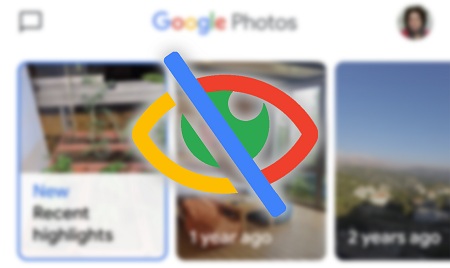
آموزش پنهان کردن عکس های خصوصی در گوگل فوتوز
همانطور که می دانید گوگل فوتوز به دلیل اینکه قابلیت های فراوانی به شما می دهد به یک اپلیکیشن محبوب برای ذخیره سازی تصاویر محسوب می شود ، به طوری که از سال ۲۰۱۵ که شروع به فعالیت کرد ، تا کنون بیش از ۵۰۰ میلیون کاربر دارد. همچنین استفاده از گوگل فوتوز در دستگاه های مختلف حتی امکان دسترسی به از طریق وب ممکن است شما را ترغیب به پنهان کردن تصاویر شخصیتان کرده باشد.
توجه داشته باشید گوگل فوتوز امکانی برای مخفی کردن تصاویر به شما نخواهد داد بلکه لازم است با ترفند هایی این کار را انجام دهید.
آموزش پنهان کردن تصاویر خصوصی در گوگل فوتوز
بهتر است بدانید گوگل فوتوز به صورت مستقیم امکان مخفی کردن تصاویر را به ما نخواهد داد اما در نسخه جدید گوگل فوتوز یعنی ۲٫۱۵ ما با استفاده از ۲ ترفند ویدئو ها و تصاویر شخصی خود را پنهان خواهیم کرد.
۱٫ پنهان کردن تصاویر شخصی در گوگل فوتوز با امکان archive
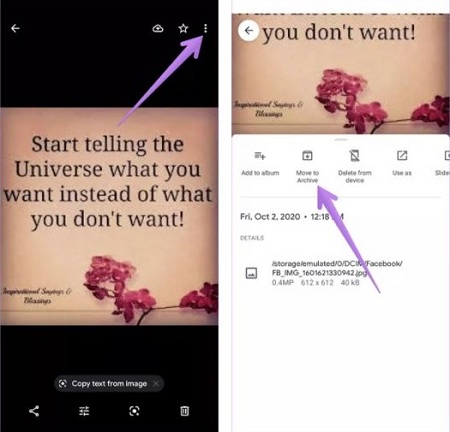
با آرشیو کردن عکس ترفندی است که می توانید با آن تصاویر را در گوگل فوتوز پنهان کنید
یکی از ترفند های مخفی کردن تصاویر در گوگل فوتوز آرشیو کردن تصاویر می باشد. در این روش شما با افزودن تصاویر به قسمت بایگانی ها ، آن ها را در قسمت تصاویر مشاهده نخواهید کرد اما این به معنی این نست که تصویر حذف شده است. بلکه تصویر موجود است و هر زمان که بخواهید می توانید از قمست آرشیو خارج کنید.
برای استفاده از این امکان ، بعد از ورود به گوگل فوتوز ، عکسی که می خواهید پنهان کنید را باز کنید.
در قسمت بالا بر روی آیکون ۳ نقطه کلیک کنید. در تب باز شده گزینه Archive move toرا مشاهده خواهید کرد که با کلیک روی آن تصویر را به قسمت بایگانی ها ارسال خواهید کرد و در نتیجه آن را مخفی خواهید کرد.
همانطور که دیدید این کار بسیار ساده است و فقط با چند کلیک می توانید تصاویر خود را در گوگل فوتوز پنهان کنید. برای اینکه تصاویر را ظاهر کنید ، کافیست ان ها را از قسمت آرشیو خارج کنید.
برای این کار پس از ورود به گوگل فوتوز ، قسمت library را از قسمت منوی پایین انتخاب کنید و بعد از اینکه تصویر مورد نظر خود را انتخاب کردید بر روی سه نقطه بالای تصویر کلیک کنید تا گزینه Unarchive را مشاهده کنید. با کلیک روی این گزینه تصویر را از حالت پنهان خارج خواهید کرد.
• آرشیو کردن تصاویر از طریق وب
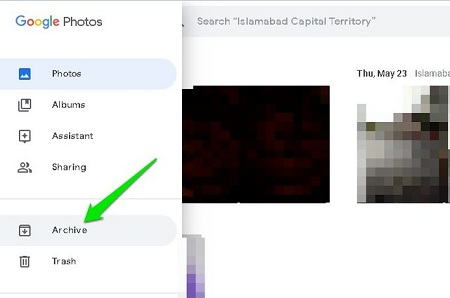
آرشیو کردن از طریق وب سایت گوگل فوتوز مطابق تصویر انجام می شود
اگر می خواهید از طریق وب تصاویر گوگل فوتوز خود را ارشیو کنید ، ابتدا وبسایت photos.google.com را باز کنید. اگر در مرور گر خود لاگین کرده باشید به صورت مستقیم به گوگل فوتوز خود دسترسی پیدا خواهید کرد.
در این هنگام تصاویر خود را انتخاب کنید و همانند قبل سه نقطه بالای عکس را انتخاب کرده و در نهایت گزینه archive را انتخاب کنید.
اگر از کامپیوتر و لپ تاب برای دسترسی به این سایت استفاده می کنید می توانید از میانبر shift + A استفاده کنید تا تصویر به آرشیو منتقل شود.
برای خارج کردن تصویر از آرشیو در سایت نیز ، کافیست از منوس سمت چپ ، گزینه Archive را انتخاب کنید تا وارد بخش بایگانی فایل ها شوید. در این قسمت همانند روش های قبلی تصویر را انتخاب کنید و با کلیک بر روی ایکون سه نقطه ، گزینه unarchive را انتخاب کنید.
۲٫ ترفند استفاده از فایل .nomedia
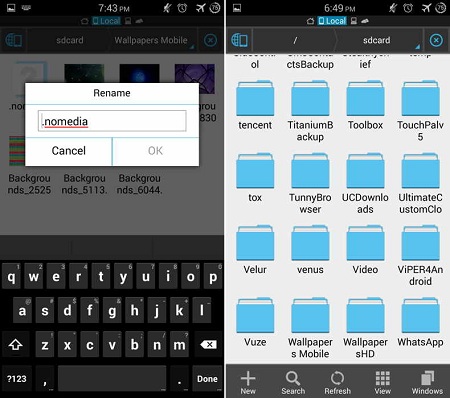
این فایل می تواند بهترین راه حل برای پنهان کردن عکس های خصوصی در گوگل فوتوز باشد
اگر در پوشه ای که تصاویر در آن ها قرار دارند ، فایلی به پسوند nomedia بسازید ، گوگل فوتوز تصاویر را نشان نخواهد داد. درواقع با این روش آن ها را مخفی کرده اید. التبه لازم به ذکر است این فایل فرمت خاصی را در نظر نخواهد گرفت و تمامی فایل ها را غیر قابل نمایش خواهد کرد.
 روتختیت رو با تم اتاقت ست کن
روتختیت رو با تم اتاقت ست کن قابلیت خرید و فروش کالا در سایت دارکوب
قابلیت خرید و فروش کالا در سایت دارکوب ضروریت های مراقبتی در دوران ارتودنسی
ضروریت های مراقبتی در دوران ارتودنسی
برای اینکه فایل .nomedia را بسازید لازم است از اپ های فایل اکسپلورر استفاده کنید. معروف ترین این برنامه ها ES File Explorer و Solid Explorer می باشند که کار با ان ها بسیار راحت است.
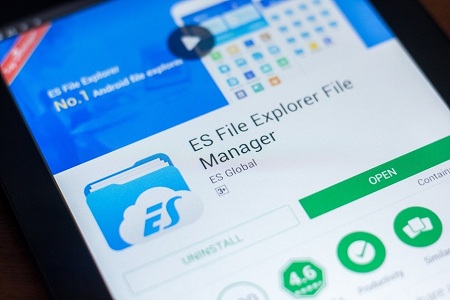
تصویر نرم افزار ES File Explorer برای پنهان کردن تصاویر و سایر فایل ها
برای ساخت فایل نومدیا ، یکی از این برنامه ها را دانلود و باز کنید. سپس به فولدری که در ان ها تصاویر خود را ذخیره کرده اید بروید و به دنبال ایکونی برای افزودن فایل برگردید.
با کلیک روی افزودن فایل کافیست نامی برای فایل انتخاب کنید ، نام فایل را .nomedia بگذارید. با انجام این کار گوگل فوتوز تصاویر مربوط به این پوشه را باز نخواهد کرد.
این روش پنهان کردن عکس های خصوصی در گوگل فوتوز فقط با پلتفرم موبایل قابل انجام است اما در دستگاه های دیگر نیز تصاویر مخفی شده غیر قابل مشاهده خواهد بود.
• چگونه به فایل های مخفی شده با nomedia دسترسی داشته باشیم؟
با استفاده از اپ های فایل اکسپلورر می توانید تمامی تصاویر پوشه مورد نظر خود را مشاهده کنید. همچنین با حذف فایل nomedia می توانید به حالت قبل بازگردید.
آیا روش های دیگری برای پنهان کردن عکس های خصوصی در گوگل فوتوز وجود دارد؟
برای سیستم عامل های اندروید و ios می تواند به دنبال نرم افزار هایی به این منظور بگردید هرچند احتمال دارد در آینده گوگل فوتوز امکانی برای مخفی کردن تصاویر یا قفل کردن آن ها به کاربران خود ارائه دهد.
در این مقاله سعی کریدم ترفند های پنهان کردن عکس های خصوصی در گوگل فوتوز به شما ارائه دهیم به یاد داشته باشید استفاده از هرکدام از این روش های می تواند معایبی نیز به همراه داشته باشد. همچنین بهتر است بدانید ویدئو های خود را نیز می توانید با این روش ها در گوگل فوتوز مخفی کنید.
امیدواریم این مقاله نیز مورد توجه شما قرار گرفته باشد.


